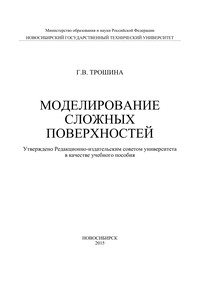Моделирование сложных поверхностей
Покупка
Основная коллекция
Тематика:
Программирование и алгоритмизация
Издательство:
Новосибирский государственный технический университет
Автор:
Трошина Галина Васильевна
Год издания: 2015
Кол-во страниц: 91
Дополнительно
Вид издания:
Учебное пособие
Уровень образования:
Профессиональное образование
ISBN: 978-5-7782-2584-8
Артикул: 631929.01.99
Доступ онлайн
В корзину
Представлены основные приемы моделирования сложных поверхностей трехмерных объектов в среде Autodesk 3D Studio Max. Учебное пособие предназначено для студентов, обучающихся по направлениям 230100 - «Информатика и вычислительная техника», 231000 -
«Программная инженерия».
Тематика:
ББК:
УДК:
ОКСО:
- ВО - Бакалавриат
- 09.03.04: Программная инженерия
- ВО - Магистратура
- 09.04.04: Программная инженерия
ГРНТИ:
Скопировать запись
Фрагмент текстового слоя документа размещен для индексирующих роботов.
Для полноценной работы с документом, пожалуйста, перейдите в
ридер.
Министерство образования и науки Российской Федерации НОВОСИБИРСКИЙ ГОСУДАРСТВЕННЫЙ ТЕХНИЧЕСКИЙ УНИВЕРСИТЕТ Г.В. ТРОШИНА МОДЕЛИРОВАНИЕ СЛОЖНЫХ ПОВЕРХНОСТЕЙ Утверждено Редакционно-издательским советом университета в качестве учебного пособия НОВОСИБИРСК 2015
УДК 004.925.8(075.8)
Т 766
Рецензенты:
д-р техн. наук, профессор А.А. Воевода
ст. преп. Ю.В. Новицкая
Работа подготовлена на кафедре вычислительной техники
для студентов I курса магистратуры АВТФ
Трошина Г.В.
Т 766 Моделирование сложных поверхностей: учеб. пособие /
Г.В. Трошина. – Новосибирск: Изд-во НГТУ, 2015. – 91 с., ил.
ISBN 978-5-7782-2584-8
Представлены основные приемы моделирования сложных поверхностей трехмерных объектов в среде Autodesk 3D Studio Max. Учебное пособие предназначено для студентов, обучающихся по направлениям 230100 – «Информатика и вычислительная техника», 231000 –
«Программная инженерия».
ISBN 978-5-7782-2584-8
© Трошина Г.В., 2015
© Hовосибиpский государственный
технический университет, 2015
ОГЛАВЛЕНИЕ Предисловие ............................................................................................................. 4 1. Создание трехмерных объектов методом лофтинга .................................... 5 1.1. Основные параметры объекта Loft ............................................................... 5 1.2. Построение лофтингового объекта ............................................................ 10 1.3. Редактирование лофтинговых объектов .................................................... 13 1.4. Деформация тела лофтинга ......................................................................... 15 1.5. Упражнения .................................................................................................. 20 1.6. Тест для самопроверки ................................................................................ 25 Контрольные вопросы ........................................................................................ 30 2. Каркасное моделирование ............................................................................. 32 2.1. Основы работы с редактируемой сеткой ................................................... 32 2.2. Режимы выделения подобъектов сетчатой поверхности ......................... 34 2.3. Методы редактирования подобъектов сетчатой поверхности ................. 37 2.4. Применение модификаторов для подобъектов сетки ............................... 40 2.5. Редактирование полигональных сеток ....................................................... 47 2.6 Режимы выделения подобъектов полигональной поверхности ................ 49 2.7. Методы редактирования подобъектов сетчатой поверхности ................. 51 2.8. Инструменты для редактирования вершин ............................................... 55 2.9. Инструменты для редактирования ребер ................................................... 57 2.10. Инструменты для редактирования полигонов .......................................... 59 2.11. Упражнения .................................................................................................. 65 2.12. Тест для самопроверки ................................................................................ 68 Контрольные вопросы .......................................................................................... 73 3. Лоскутное моделирование .............................................................................. 75 3.1. Основы работы с лоскутами ....................................................................... 75 3.2. Настройки режимов редактирования лоскутов ......................................... 79 3.3. Упражнения .................................................................................................. 84 3.4. Тест для самопроверки ................................................................................ 84 Контрольные вопросы ........................................................................................ 88 Библиографический список .................................................................................. 90
ПРЕДИСЛОВИЕ 3D Studio Max – наиболее распространенное в мире программное обеспечение для 3D моделирования, анимации и визуализации, включающее в себя многочисленные инструменты для моделирования трехмерных сцен. Широкие возможности, заложенные в 3D Studio Max, позволяют успешно работать пользователям с разным уровнем подготовки. Материал, изложенный в учебном пособии, поможет быстро освоить основные методики моделирования сложных поверхностей. В пособии подробно рассмотрены методы построения лофтинговых объектов и способы их редактирования, изложены стандартные свойства, функции и инструменты моделирования сетчатых поверхностей и полигональных поверхностей, продемонстрирован пример формирования объекта в соответствии с формой поверхности другого объекта, приведены основы моделирования на основе лоскутов и т. д. Представлено описание различных пиктограмм элементов управления, используемых при обработке тела лофтинга с помощью кривых деформации. Излагаемый материал дополнен иллюстрациями и упражнениями. В конце каждого раздела приведены тесты и контрольные вопросы для самопроверки. Библиографический список включает в себя учебники и руководства по пакету Autodesk 3D Studio Max.
1. СОЗДАНИЕ ТРЕХМЕРНЫХ ОБЪЕКТОВ МЕТОДОМ ЛОФТИНГА 1.1. Основные параметры объекта Loft Одним из наиболее распространенных методов моделирования сложных поверхностей является метод лофтинга (Lofting). Под методом лофтинга понимают создание поверхности объекта по поперечным сечениям (Loft Shapes), которые расположены вдоль некоторого пути (Path). Термин «лофтинг» впервые появился в кораблестроении, когда для формирования корпуса корабля использовались продольные и поперечные сечения (шпангоуты) в виде изогнутых балок. Структура под названием «лофт» поддерживала корпус корабля во время установки шпангоутов. Для того чтобы создать трехмерный объект, необходимо определить, из каких поперечных сечений он будет состоять и вдоль какого пути будут расположены эти сечения. В качестве сечений и путей лофтинга используются сплайны. Для построения лофтингового объекта необходимо, чтобы все сплайны, используемые в качестве сечений, были одного типа: либо замкнутые, либо разомкнутые. Лофтинговый путь может быть любым, но это обязательно должен быть один непрерывный сплайн. Для того чтобы перейти в свиток Loft (Лофт), необходимо в панели Create (Создать) выбрать команду Geometry (Геометрия), далее в раскрывающемся списке указать Compound Objects (Составные объекты) и затем нажать кнопку Loft (Лофт) в свитке Object Type (Тип объекта) (рис. 1.1). Если вначале создается путь, а затем к нему добавляются опорные сечения, то они располагаются перпендикулярно линии пути. В результате получают тело лофтинга – поверхность, полученную путем «натягивания» оболочки на систему опорных сечений. Создание лофтингового объекта можно начинать как с построения пути, так и с формирования сечений. Все формы поперечного сечения должны содержать одинаковое количество сплайнов и иметь одинаковый порядок
вложения. Принято считать, что лофтинговый объект, полученный на основе пути, проще в управлении, чем объект, полученный на основе сечения. Для перехода в свиток Loft (Лофт) можно использовать команды главного меню (рис. 1.2). Рис. 1.1. Модуль Loft Рис. 1.2. Выбор категории Loft из главного меню
Исходные сплайны, на основе которых осуществляется построение лофтингового объекта, можно редактировать. Любые изменения исходных сплайнов автоматически будут перенесены на связанный с ними объект. Для выделения исходных сплайнов можно воспользоваться кнопкой – Select by Name (Выделить по имени). Отметим, что изменить сплайн можно либо путем изменения его параметров, либо преобразованием его в редактируемый сплайн. Большое влияние на результат моделирования оказывает положение опорной точки и первой вершины. Необходимо помнить, что опорная точка образующего сечения присоединяется к первой вершине пути. На рис. 1.3 показаны основные инструменты модуля Loft (Лофт). Рис. 1.3. Параметры объекта Loft
В табл. 1.1 представлены основные команды модуля Loft (Лофт). Т а б л и ц а 1.1 Параметры модуля Loft (Лофт) Опция Назначение Get Shape (Взять форму) Осуществляется выбор сечения для построения лофтингового объекта Get Path (Взять путь) Указывается путь для построения лофтингового объекта Path (Путь) Указывается текущий уровень пути Опция Назначение Surface Parameters (Параметры поверхности) Задает наиболее важные настройки поверхности Smooth Length (Сгладить вдоль) Осуществляет сглаживание изломов вдоль пути. По умолчанию данная опция всегда включена. Если углы должны быть четкими, то данную опцию следует отключить Smooth Width (Сгладить поперек) Выполняется сглаживание по периметру опорных сечений Percentage (Проценты) По умолчанию текущий уровень пути задается в процентах Skin Parameters (Параметры оболочки) Дает возможность настроить различные параметры лофтингового объекта Capping (Крышка) Указывается, когда объект имеет покрышку – в начале пути Cap Start (Начальное основание) или в конце пути Cap End (Конечное основание) Adaptive Path Steps (Адаптивное число шагов) Добавляются дополнительные шаги между вершинами пути, чтобы получить наиболее правильную оболочку объекта Optimize Shapes (Оптимальные формы) Выполняется оптимизация формы Optimize Path (Оптимальный путь) Выполняется оптимизация пути Shape Steps (Шаги формы) Счетчик управляет количеством сегментов между соседними вершинами опорных сечений. Чем больше это число, тем более гладкой будет выглядеть оболочка лофтингового объекта
О к о н ч а н и е т а б л . 1.1 Опция Назначение Path Steps (Шаги пути) Счетчик определяет число шагов между вершинами линии пути. Увеличение значения этого параметра позволяет создать более гладкую оболочку вдоль линии пути. Число шагов показывает количество сегментов, на которые разбивается форма и путь Contour (Контур) Задает перпендикулярное положение сечения относительно линии пути. При выключенном параметре сечение будет размещаться вдоль линии пути параллельно своему начальному положению Constant Cross-Section (Постоянное поперечное сечение) Служит для того, чтобы толщина объекта везде была постоянной Linear Interpolation (Линейная интерполяция) Включается режим линейной интерполяции, обеспечивающий прямые переходы оболочки тела лофтинга между сечениями. Применяется в случае, если используется несколько разных сечений на одном пути. По умолчанию этот параметр отключен, т. е. используется сглаженная интерполяция для формирования более реалистичного изображения Flip Normals (Вывернуть нормали) Позволяет изменить направление нормалей оболочки Quad Sides (Четырехугольные грани) Включается режим соединения опорных сечений четырехугольными гранями Опция Назначение Banking (Поворот) Осуществляется поворот сечения согласно поворотам пути Transform Degrade (Деградация при трансформации) Позволяет не отображать оболочку при трансформации При редактировании основы лофтинга рекомендуется отключать отображение оболочки лофтинга с помощью флажков Skin in Shaded (Оболочка в окнах с затенением) и Skin (Оболочка).
1.2. Построение лофтингового объекта Рассмотрим общий порядок создания тела лофтинга с помощью команды Get Shape (Взять форму). 1. Создайте несколько сплайнов, один из которых будет выполнять функцию направляющей (пути) для построения объекта с помощью модуля Loft (лофт), а остальные – функции поперечных сечений. 2. Расположите эти объекты таким образом, чтобы путь находился в центре окна, в месте расположения создаваемого тела лофтинга, а образующие – внизу окна и в порядке их использования при построении объекта. 3. Выделите сплайн, вдоль которого необходимо построить тело лофтинга. 4. В командной панели Create (Создать) выберите команду Geometry (Геометрия), далее в раскрывающемся списке укажите вариант Compound Objects (Составные объекты) и затем нажмите кнопку Loft (Лофт) в свитке Object Type (Тип объекта). 5. В свитке Creation Method (Метод создания) рекомендуется выбрать переключатель Instance (Образец) для подключения режима создания образцов указанных объектов в качестве образующих сечений тела. Данный режим позволяет изменять форму сечений тела с помощью регулировки формы образующих объектов. Режим Move (Переместить) осуществляет перенос образующих объектов, выбираемых с помощью указателя, в места расположения образующих сечений тела лофтинга. Режим Copy (Копировать) создает независимые копии образующих объектов для их использования в качестве образующих сечений тела лофтинга. 6. В свитке Creation Method (Метод создания) нажмите на кнопку Get Shape (Взять форму). Если выделенный объект не может быть путем лофтинга, то кнопка Get Shape (Взять форму) окажется недоступной. 7. Укажите курсором на сплайн, который будет служить сечением. 8. Для добавления следующего сечения требуется указать позицию пути Path (Путь). В свитке Path Parameters (Параметры пути) необходимо указать способ задания образующего сечения вдоль пути относительно начальной точки: в процентах с помощью переключателя Percentage (Процент), в текущих единицах измерения, указав переключатель Distance (Расстояние), или в равных частях длины направляющей путем задания опции Path Steps (Шаги пути). Если надо задать величину шага приращения создаваемого образующего сечения,
то это можно сделать с помощью поля Snap (Привязка), включив справа от него флажок On. 9. Нажмите кнопку Get Shape (Взять форму). 10. Укажите курсором на сплайн, который будет использоваться в качестве следующего сечения. 11. Отключите кнопку Get Shape (Взять форму). 12. Если необходимо переименовать полученный объект или изменить его цвет, то это можно сделать в свитке Name and Color (Имя и цвет). 13. Выполните настройку параметров поверхности созданного объекта. Для этого на вкладке Surface Parameters (Параметры поверхности) следует задать режимы сглаживания поверхности тела по его длине и ширине, включив флажки Smooth Width (Сгладить поперек) и Smooth Length (Сгладить вдоль). 14. Осуществите настройку параметров оболочки полученного тела. Для этого на вкладке Skin Parameters (Параметры оболочки) рекомендуется подключить торцевые крышки тела, закрывающие переднее и заднее торцевые отверстия с помощью флажков Cap Start (Начальное основание) и Cap End (Конечное основание). 15. Самый верхний свиток Modifier list (Список модификаторов) содержит кнопки, соответствующие различным модификаторам. Если название модификатора обозначено серым цветом, то это означает, что эта кнопка модификатора не активна и данный модификатор не может быть применен к выбранному объекту. Для придания толщины односторонним поверхностям можно применить модификатор Shell (оболочка) к телу лофтинга. Выбрать в списке Modifier list (Список модификаторов) параметр Shell (рис. 1.4). Параметры Inner Amount (Толщина вовнутрь) и Рис. 1.4. Модификатор Shell для Loft объекта
Доступ онлайн
В корзину